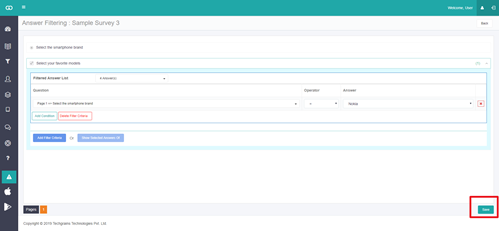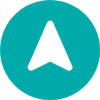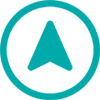Guide de l'Utilisateur
Un tutoriel complet sur la façon d'utiliser GoSurvey. Nous avons couvert et expliqué tout ce qui concerne le fonctionnement de GoSurvey et ses fonctionnalités.
Filtrage des réponses
Le filtrage des réponses, également connu sous le nom de filtrage des options, est une fonction qui filtre la liste des options d'une question actuelle en fonction de l'option sélectionnée par le répondant dans la question précédente.
Vous trouverez ci-dessous les étapes à suivre pour effectuer la configuration.
Etape 1
Pour utiliser cette fonction, connectez-vous à votre portail d'administration, à savoir http://admin.gosurvey.in, avec les mêmes informations d'identification que vous avez utilisées lors de la création du compte.
Etape 2
- Cliquez sur l'option ou l'icône Enquêtes présente sur le panneau de gauche. Vous trouverez ici la liste de toutes les enquêtes.
- Choisissez l'enquête pour laquelle vous souhaitez activer le filtrage des réponses. Si vous voulez le faire pour une nouvelle enquête, vous devrez en créer une en cliquant sur l'option Créer une enquête.
- Après avoir sélectionné l'enquête, cliquez sur l'icône "Questionnaire" comme indiqué ci-dessous.
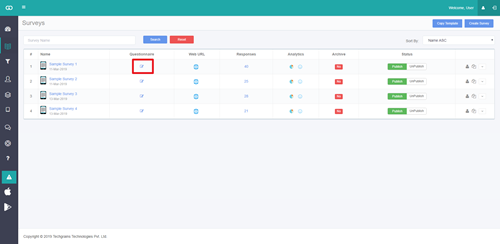
d. Après avoir cliqué sur Questionnaire, vous verrez un écran où vous devez créer votre formulaire d'enquête.
Etape 3
Cliquez sur le bouton Filtrage des réponses situé dans la barre supérieure pour lancer la configuration. Le filtrage des réponses ne peut être appliqué qu'aux types de questions tels que - liste déroulante, case à cocher et bouton radio.
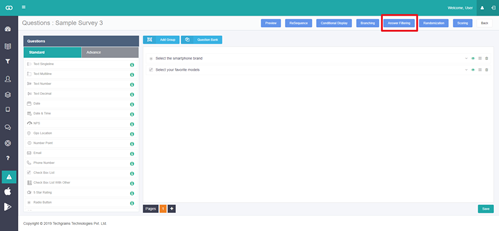
Quelques termes que vous devez connaître
- Liste de réponses filtrées
Dans la section de la liste de réponses filtrées, vous verrez la liste complète des options disponibles dans cette question particulière. - Question:
Cliquez sur le bouton déroulant et sélectionnez la question. - Opérateurs:
-
- Pour les questions de type texte libre, les opérateurs sont "=", "!=" et "contient".
Pour les types de questions tels que "Date" et "Note 5 étoiles", les opérateurs sont "=", "!=", "<", ">".
Les options des boutons radio n'ont que deux opérateurs "=" et "!=".
Les cases à cocher ont également deux opérateurs "contient" et "ne contient pas".
- Pour les questions de type texte libre, les opérateurs sont "=", "!=" et "contient".
- Réponse : Une fois que vous avez terminé avec l'opérateur, vous devez choisir la réponse/option. Cliquez sur la liste déroulante et choisissez la valeur appropriée dans la liste.
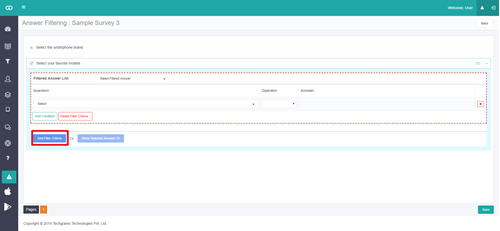
- REMARQUE : Les fonctions Ajouter des critères de filtrage et Afficher la réponse sélectionnée parmi les deux ne peuvent pas être utilisées en même temps.
Etape 4
Comprenons le filtrage des réponses
Disons qu'à partir de la question Sélectionnez la marque, si la personne interrogée choisit Nokia, alors les options de la question suivante Sélectionnez le modèle seront filtrées et n'afficheront que les modèles Nokia parmi tous les modèles des autres marques disponibles dans les options.
Voyons maintenant comment configurer cela :
- Définir une condition sur la question Sélectionnez le modèle comme option de filtrage à effectuer ici.
- Cliquez sur le menu déroulant et sélectionnez Ajouter des critères de filtrage.
- Maintenant, cliquez sur le menu déroulant disponible en haut, appelé Liste de réponses filtrées. Vous verrez alors tous les modèles de la marque disponibles dans la question.
- Sélectionnez tous les modèles qui sont liés à Nokia.
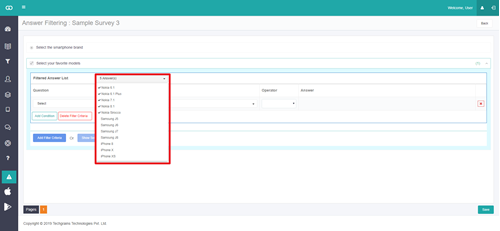
- Une fois que tous les modèles Nokia sont sélectionnés, sélectionnez la question Sélectionnez la marque dans la liste déroulante, choisissez l'opérateur "=" et dans la réponse sélectionnez Nokia.
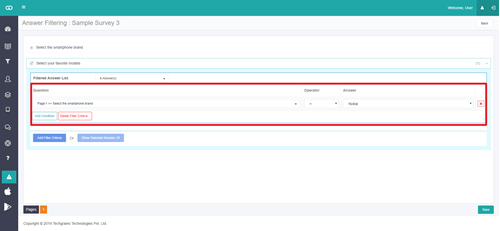
Etape 5
Cliquez sur le bouton "Enregistrer" et publiez l'enquête.